Utilizzare Outlook 2013 o Outlook 2016 per Windows per pianificare una riunione online Lync o Skype singola o ricorrente.
Puoi impostare le riunioni di Lync o Skype in Outlook, in un modo simile a come programmeresti le tue riunioni abituali. Il collegamento alla riunione di Lync viene automaticamente aggiunto alla convocazione di riunione. Inoltre, se il tuo account è configurato per effettuare conferenze telefoniche con accesso esterno, nella convocazione di riunione saranno incluse le informazioni sulla chiamata in arrivo (numero di telefono e ID conferenza).
Impostare una riunione di Lync in Outlook
Per pianificare una riunione Lync, è necessario disporre di un indirizzo di accesso e una password appartenente a un'organizzazione che usa Lync Server.
Per imparare a pianificare una riunione Lync o Skype usando Outlook 2013, guardare questo video o eseguire la procedura descritta nella sezione.

Impostare una riunione di Lync in Outlook
-
Aprire Outlook e andare al calendario.
-
Nella scheda Home, fai clic su Nuova riunione Lync o Nuova riunione Skype.
Nota: Se Lync è installato nel computer ma non si visualizza il pulsante Nuova riunione Lync, eseguire i passaggi illustrati nell'articolo Controllo per le riunioni Lync non disponibile nella barra multifunzione di Outlook 2013 per risolvere il problema.
-
Configurare la riunione seguendo la procedura normale:
-
Nella casella A digitare gli indirizzi di posta elettronica delle persone da invitare, separati da caratteri di due punti.
-
Nella casella Oggetto digitare un nome per la riunione.
-
Se sono previsti partecipanti di persona, fare clic su Ricerca sala sulla barra multifunzione Opzioni della scheda Riunione e quindi trovare una sala oppure digitare una posizione per la riunione nella casella Posizione, ad esempio una sala riunioni.
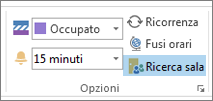
-
Selezionare un'ora di inizio e di fine.
Note:
-
Per cercare un orario disponibile per tutti, fare clic su Assistente Pianificazione nella barra multifunzione Mostra della scheda Riunione.
-
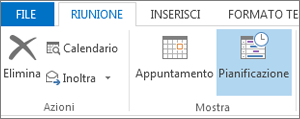
-
-
-
Digitare un'agenda nell'area della riunione. Prestare attenzione a non modificare le informazioni sulla riunione Lync.
Importante:
-
Pianificare una riunione usando le opzioni predefinite, come è stato illustrato in questo documento, è utile soprattutto per le piccole riunioni interne informali con pochi colleghi. Per pianificare invece una riunione con persone esterne alla società o con molti partecipanti, occorre modificare le opzioni della riunione nel modo più adeguato alle esigenze specifiche prima di inviare le convocazioni. Nella convocazione di riunione, sulla barra multifunzione Riunione Lync della scheda Riunione, fare clic su Opzioni riunione e quindi selezionare le opzioni appropriate.
-
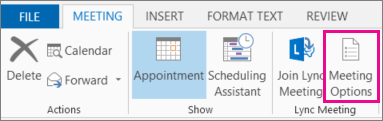
-
Per informazioni sulle opzioni disponibili e su quando utilizzarle, consultare Impostare opzioni per le riunioni Skype for Business (Lync).
-
-
(Facoltativo) Nel gruppo Mostra della scheda Riunione fare clic su Regole Pianificazione per verificare di avere impostato l'orario migliore per la riunione.
-
Hai quasi finito. L'ultima cosa da fare è controllare le informazioni e fare clic su Invia.










